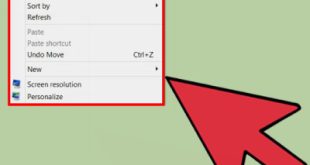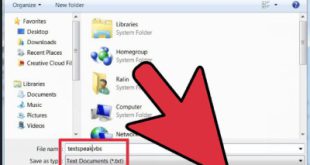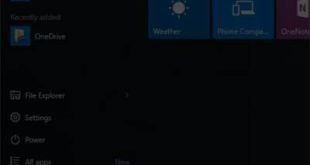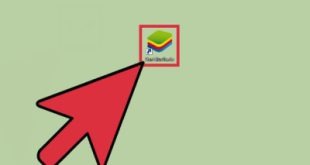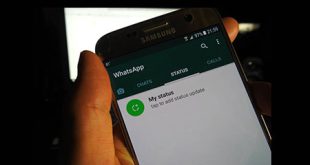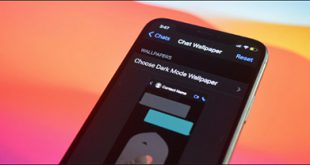گوگل یک تم سیستم تیره را در اندروید Q معرفی کرده است. به عنوان بخشی از این تغییر، یک تم تیره به برنامه Google Calendar در اندروید اضافه شده است. این مقاله به شما یاد می دهد که چگونه آن را فعال کنید. 
 برنامه Google Calendar را در دستگاه خود باز کنید. مطمئن شوید که برنامه شما به روز شده است. در غیر این صورت، فروشگاه Google Play را باز کنید و برنامه تقویم را به روز کنید.
برنامه Google Calendar را در دستگاه خود باز کنید. مطمئن شوید که برنامه شما به روز شده است. در غیر این صورت، فروشگاه Google Play را باز کنید و برنامه تقویم را به روز کنید. 
 روی دکمه منو (≡) در گوشه سمت چپ بالا کلیک کنید. با این کار یک پنل باز می شود. سپس گزینه “تنظیمات” را پیدا کنید.
روی دکمه منو (≡) در گوشه سمت چپ بالا کلیک کنید. با این کار یک پنل باز می شود. سپس گزینه “تنظیمات” را پیدا کنید. 
 روی تنظیمات کلیک کنید و برای مشاهده آن به پایین بروید.
روی تنظیمات کلیک کنید و برای مشاهده آن به پایین بروید. 
 روی گزینه General کلیک کنید. این اولین گزینه در صفحه تنظیمات خواهد بود. گزینه تم
روی گزینه General کلیک کنید. این اولین گزینه در صفحه تنظیمات خواهد بود. گزینه تم 
 را انتخاب کنید. تحت عنوان “تبلیغات” قرار دارد. این پس از انتخاب کادر ظاهر می شود.
را انتخاب کنید. تحت عنوان “تبلیغات” قرار دارد. این پس از انتخاب کادر ظاهر می شود. 
 گزینه Dark را از کادر پاپ آپ انتخاب کنید. پس زمینه برنامه Calendar به خاکستری تیره تغییر می کند.
گزینه Dark را از کادر پاپ آپ انتخاب کنید. پس زمینه برنامه Calendar به خاکستری تیره تغییر می کند. 
 انجام شد.استفاده از تم تیره به محافظت از چشمان شما و افزایش عمر باتری تلفن همراه شما کمک می کند. منبع: خوی وب
انجام شد.استفاده از تم تیره به محافظت از چشمان شما و افزایش عمر باتری تلفن همراه شما کمک می کند. منبع: خوی وب
چگونگی فعال کردن قابلیت Dark mode در برنامه تقویم گوگل
.